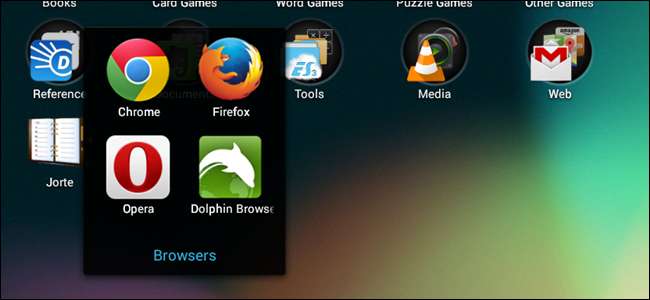
Webbrowser, die Sie auf Ihrem Mobiltelefon oder Tablet verwenden, merken sich Ihren Browserverlauf genau wie Browser auf Ihrem PC oder Mac. Jeder, der Ihr Telefon ausleiht oder irgendwie darauf zugreifen kann, kann sehen, welche Webseiten Sie besucht haben. Es ist jedoch einfach, sich zu schützen.
VERBUNDEN: Anfänger: So löschen Sie Ihr Webprotokoll in Chrome, Firefox und IE9
Zuvor haben wir Ihnen gezeigt, wie es geht Löschen Sie Ihren Browserverlauf in Chrome, Firefox und Internet Explorer 9 auf Ihrem PC . Dieser Artikel zeigt Ihnen, wie Sie Ihren Browserverlauf in Chrome, Firefox, Opera und Dolphin auf Ihrem Android-Gerät löschen können.
Chrom
Um Ihren Browserverlauf in Chrome zu löschen, tippen Sie auf die Menüschaltfläche - das sind die drei Punkte in der oberen rechten Ecke des Bildschirms - und tippen Sie im Menü auf "Einstellungen".
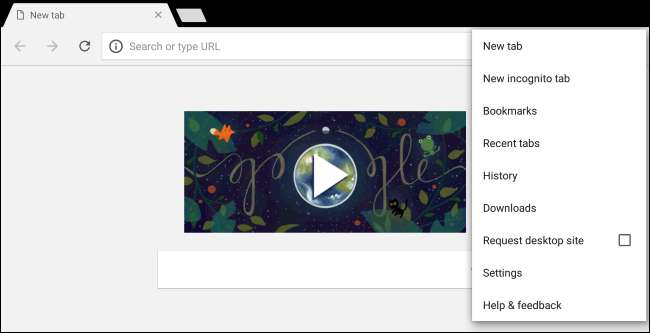
Tippen Sie im Bildschirm "Einstellungen" unter der Überschrift "Erweitert" auf "Datenschutz".
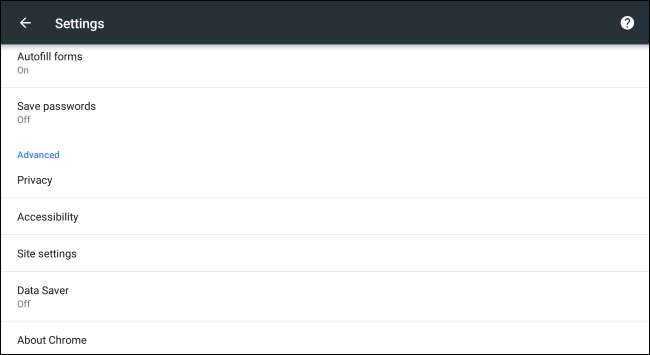
Tippen Sie unten im Datenschutzbereich auf die Option „Browserdaten löschen“.
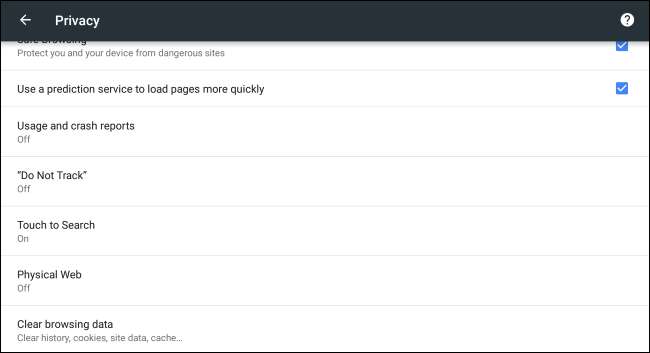
Wählen Sie aus, welche Daten Sie löschen möchten. Am oberen Bildschirmrand können Sie auswählen, welcher Zeitraum gelöscht werden soll. Sie können Daten aus der letzten Stunde, dem letzten Tag, der letzten Woche, den letzten 4 Wochen oder dem Beginn der Zeit löschen. Wählen Sie die Option "Zeitbeginn", wenn Sie alles löschen möchten.
Stellen Sie sicher, dass die Option "Browserverlauf" aktiviert ist, um den Verlauf der besuchten Webseiten zu löschen. Möglicherweise möchten Sie auch Ihre Cookies, zwischengespeicherten Bilder, gespeicherten Kennwörter und automatisch ausgefüllten Formulardaten löschen.
Tippen Sie auf "Daten löschen", nachdem Sie Ihre Einstellungen vorgenommen haben. Chrome löscht die von Ihnen angegebenen Browserdaten.
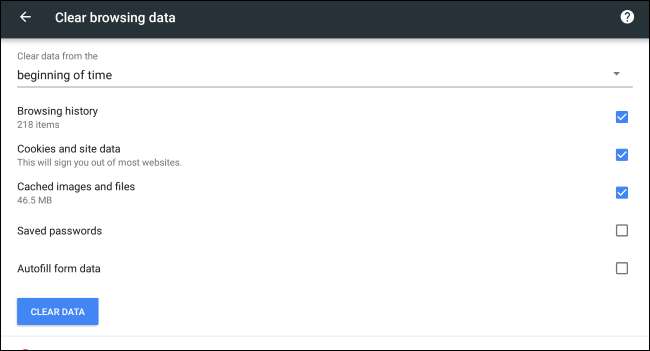
Feuerfuchs
Berühren Sie die Menüschaltfläche (drei Punkte in einer vertikalen Leiste) in der oberen rechten Ecke des Browserfensters, um Ihren Browserverlauf in Firefox zu löschen. Berühren Sie dann "Einstellungen".
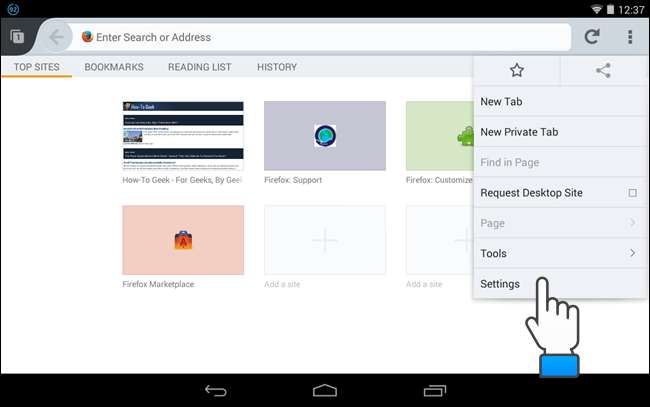
Berühren Sie auf dem Bildschirm "Einstellungen" "Datenschutz".
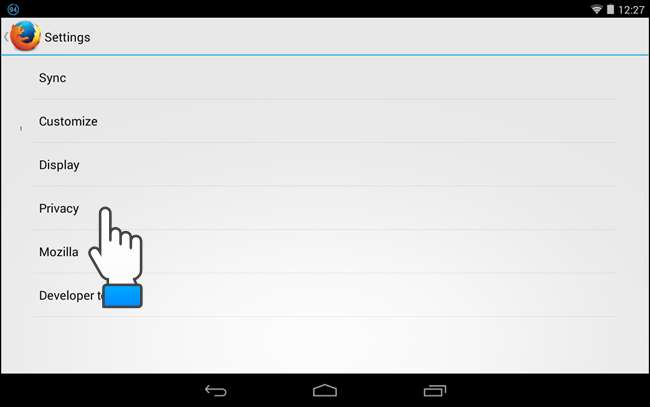
Tippen Sie auf dem Bildschirm „Datenschutz“ auf „Private Daten löschen“.
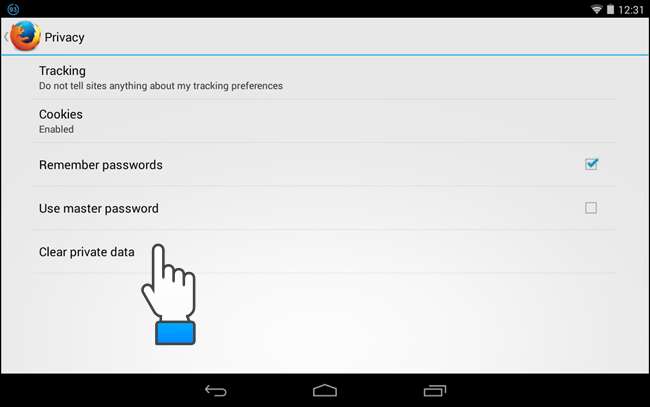
Aktivieren Sie die Kontrollkästchen für die Elemente, die beim Beenden von Firefox gelöscht werden sollen. Berühren Sie "Daten löschen".
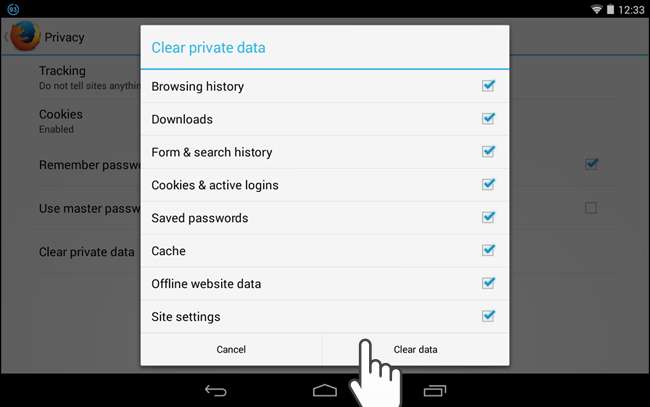
Eine Meldung wird angezeigt, sobald die Browserdaten gelöscht wurden.
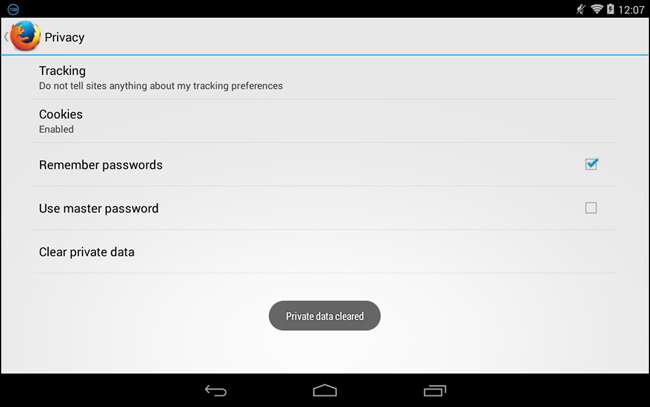
Oper
Um Ihren Browserverlauf in Opera zu löschen, berühren Sie die Schaltfläche „Einstellungen“ (Zahnrad) in der oberen rechten Ecke des Browserfensters.
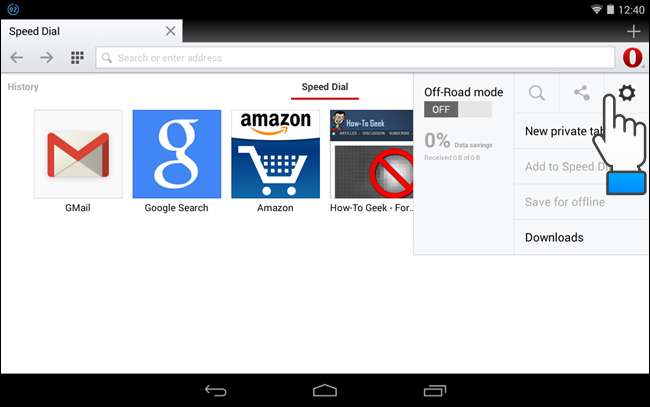
Berühren Sie im Dialogfeld "Einstellungen" "Browserdaten löschen".

Aktivieren Sie im Dialogfeld "Browserdaten löschen" die Kontrollkästchen für die zu löschenden Datentypen und berühren Sie "OK".
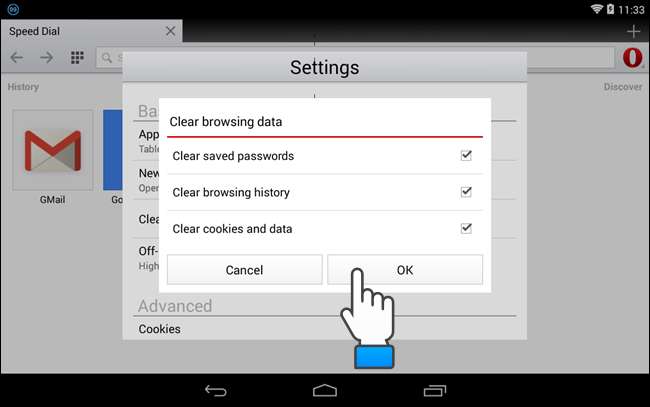
Eine Meldung „Daten gelöscht“ wird kurz angezeigt. Berühren Sie die Schaltfläche „Zurück“ auf Ihrem Gerät, um zum Hauptbrowserfenster zurückzukehren.
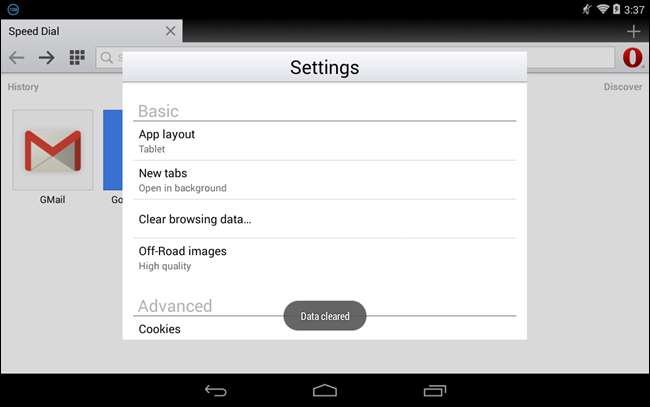
Delfin
Berühren Sie das Delphinsymbol in der oberen rechten Ecke des Browserfensters neben der Adressleiste, um Ihren Browserverlauf in Dolphin zu löschen. Berühren Sie dann die Schaltfläche „Einstellungen“.

Berühren Sie auf dem Bildschirm "Einstellungen" "Datenschutz".
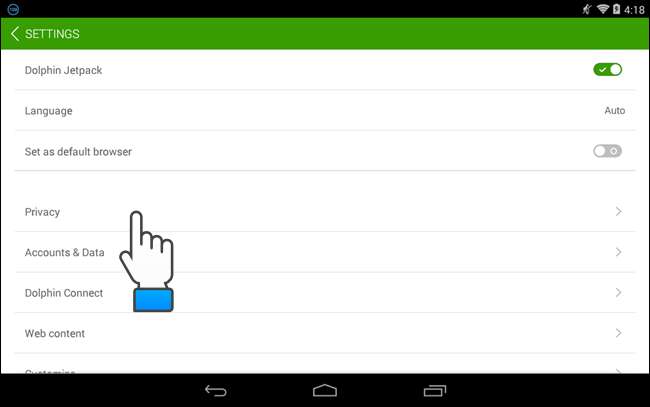
Berühren Sie auf dem Bildschirm "Datenschutz" "Daten löschen".
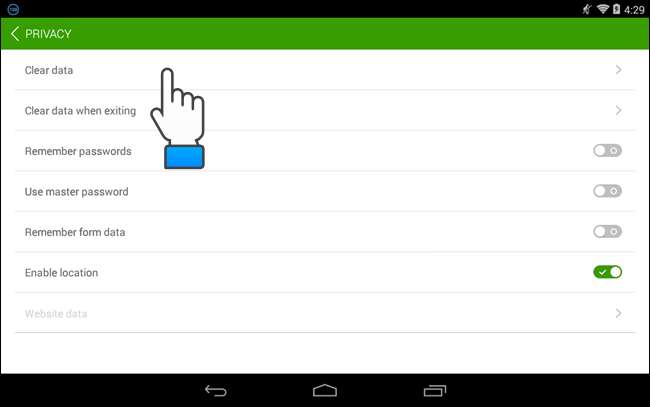
Aktivieren Sie die Kontrollkästchen für alle Arten von Browserdaten, die Sie löschen möchten, und berühren Sie "Ausgewählte Daten löschen".
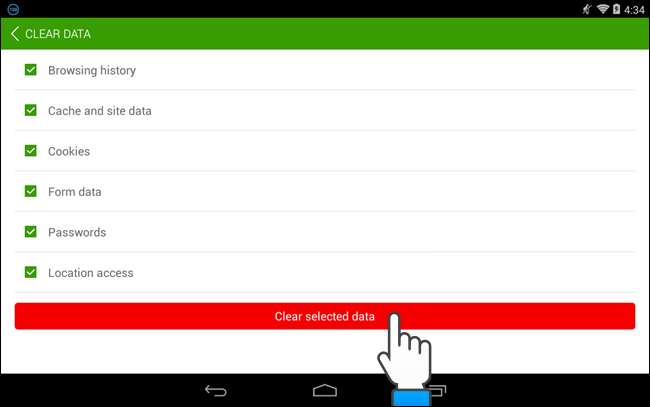
Sie kehren zum Bildschirm "Datenschutz" zurück und es wird eine Meldung angezeigt, die Sie darüber informiert, dass die Daten gelöscht wurden.
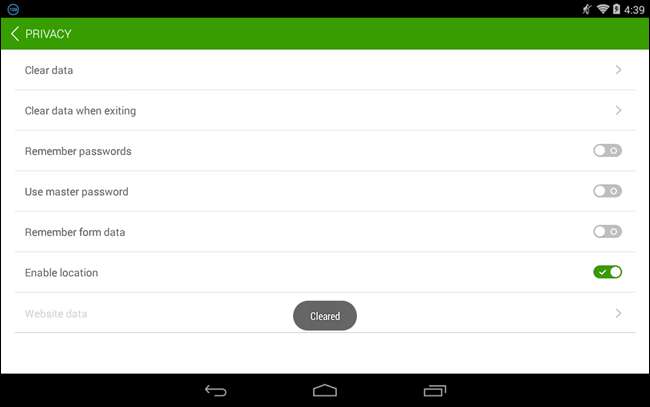
Sie können Dolphin auch bei jedem Beenden des Programms Ihren Browserverlauf löschen lassen. Berühren Sie dazu die Option „Daten beim Beenden löschen“ auf dem oben abgebildeten Bildschirm „Datenschutz“. Um eine Option zu aktivieren, klicken Sie auf den entsprechenden grauen Schalter rechts neben der Option, sodass ein Häkchen angezeigt wird und der Schalter grün wird.
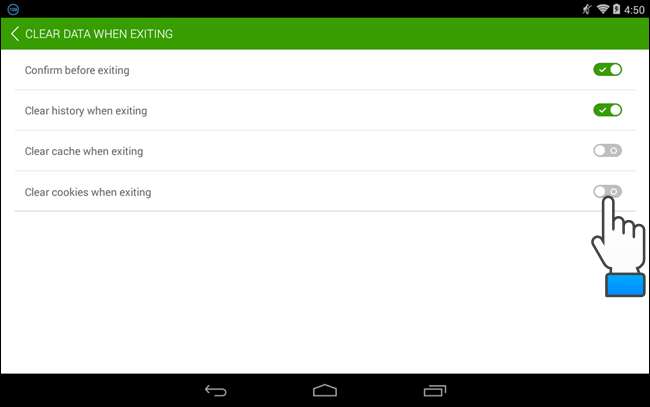
Wenn Sie nicht möchten, dass beim Surfen Browserdaten gespeichert werden, können Sie dies tun Stöbern Sie privat in verschiedenen Browsern auf Ihrem Android-Gerät .
Du kannst auch Löschen Sie private Daten automatisch, wenn Sie Chrome, Firefox, Internet Explorer und Opera auf Ihrem PC schließen . Du kannst auch Vermeiden Sie das Speichern privater Daten auf Ihrem Android-Gerät, indem Sie privat in verschiedenen Browsern surfen .







